CentOS7 网络配置
前言:
安装虚拟机后,在虚拟机ping www.baidu.com ping不通。
一、centos7配置IP地址有两种方法:
- 动态获取IP(不推荐使用)
- 设置静态ip(推荐)
二、centos7配置静态IP:
第一步:打开VMware虚拟机,查看虚拟机设置的网络连接是否为NAT模式
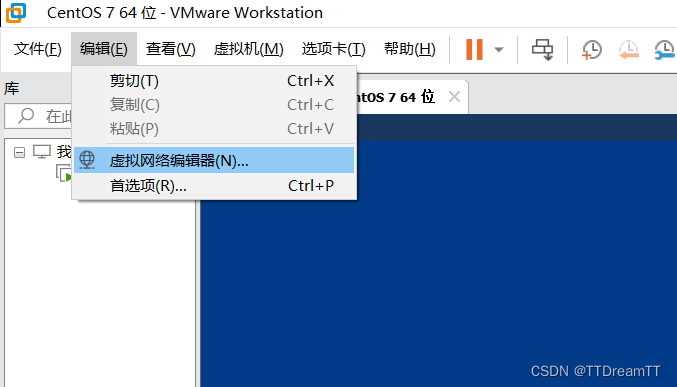
第二步:在虚拟网络编辑器中查看VMnet8的IP、子网掩码、网关
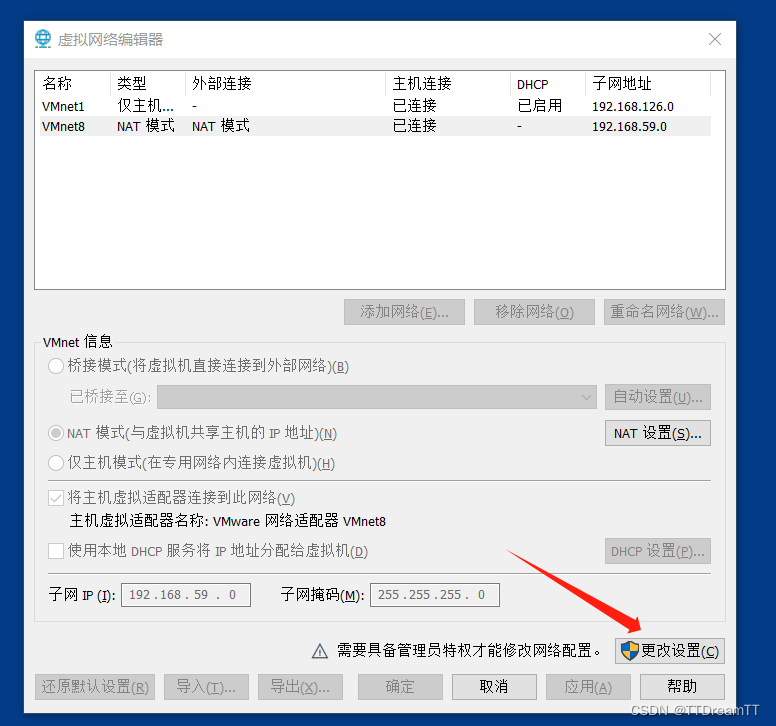
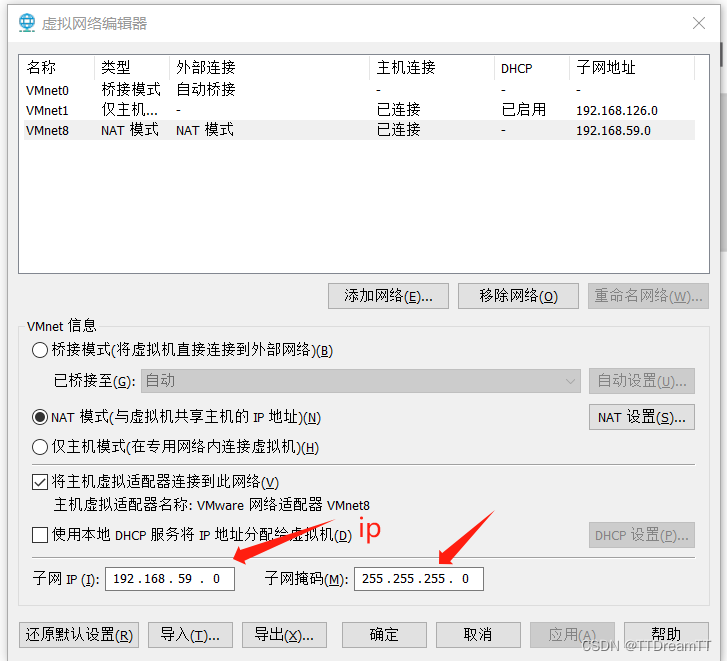
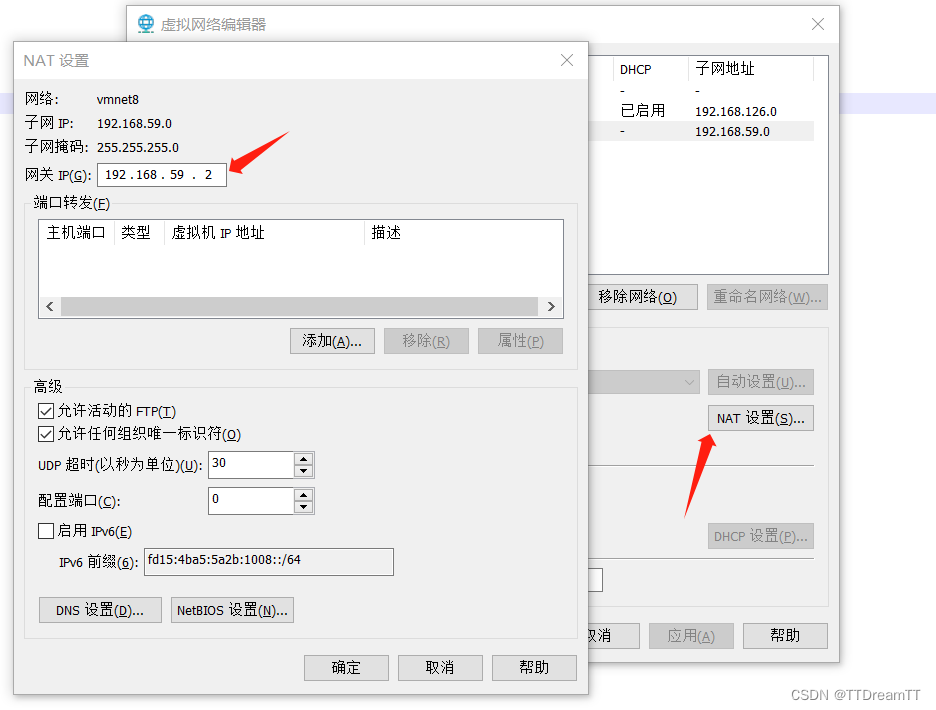
ip: 192.168.59.0;
子网掩码:255.255.255.0
网关:192.168.59.2
第三步:查看本机VMnet8这个网络连接。
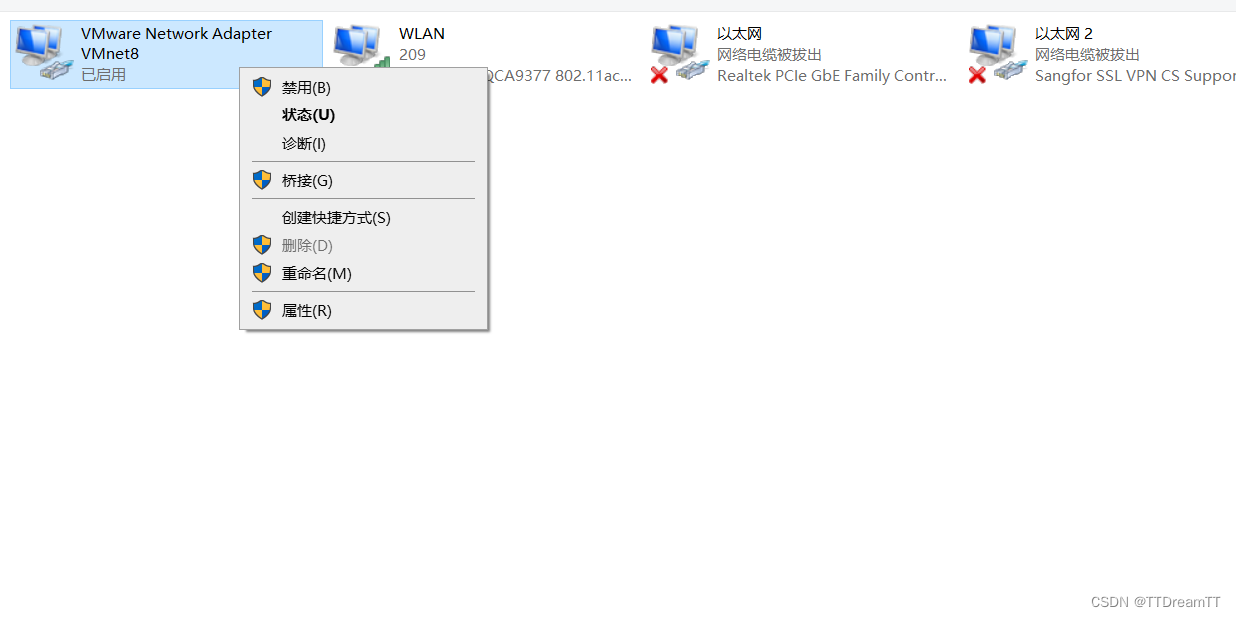
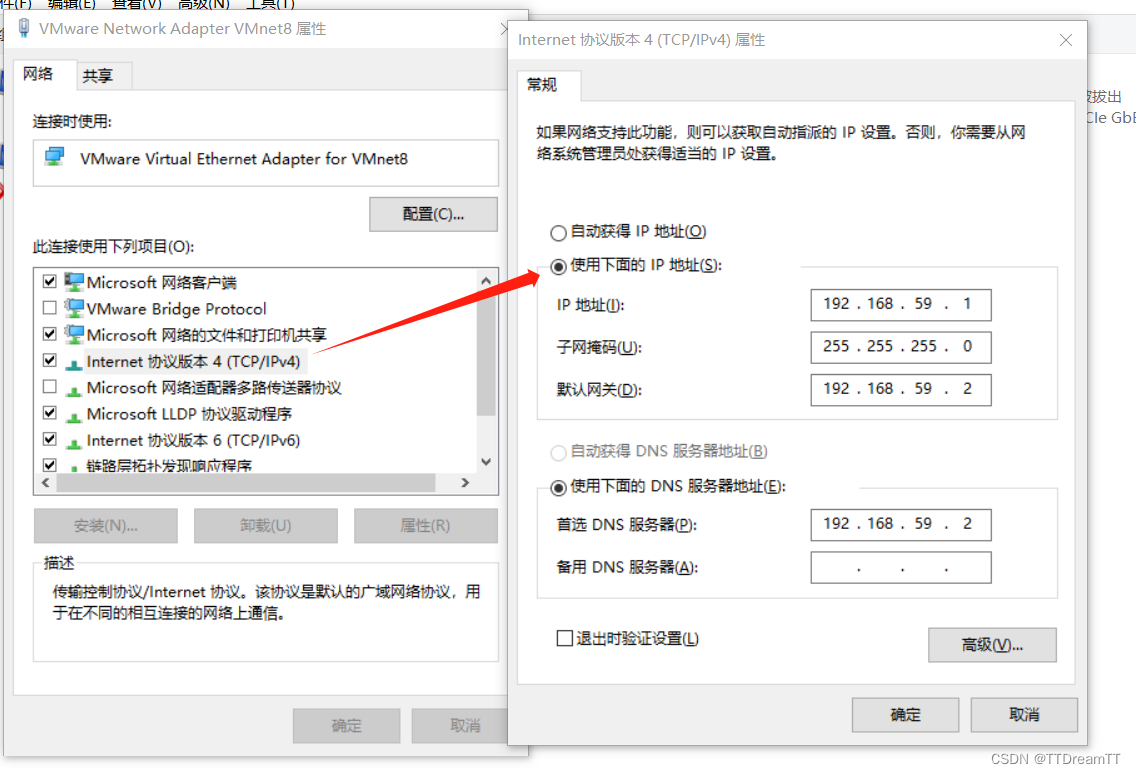
第四步:配置/etc/sysconfig/network-scripts/目录下ifcfg-ens33文件
TYPE=Ethernet
PROXY_METHOD=none
BROWSER_ONLY=no
BOOTPROTO=static
DEFROUTE=yes
IPV4_FAILURE_FATAL=no
IPV6INIT=yes
IPV6_AUTOCONF=yes
IPV6_DEFROUTE=yes
IPV6_FAILURE_FATAL=no
IPV6_ADDR_GEN_MODE=stable-privacy
NAME=ens33
UUID=a49f50d7-e939-4b53-8e03-b419e6a03639
DEVICE=ens33
ONBOOT=yes
IPADDR=192.168.59.130
GATEWAY=192.168.59.2
NETWORK=192.168.59.3
NETMASK=255.255.255.0
DNS1=114.114.114.114
DNS2=8.8.8.8
第五步:设置DNS地址
//编辑 resolv.conf文件
vi /etc/resolv.conf
//添加DNS地址:
nameserver 114.114.114.114
nameserver 8.8.8.8
第六步:重启网络服务
service network restart #重启网卡network服务
7、测试网络是否配置成功:
使用ip addr命令查看ip或者使用ifconfig查看ip
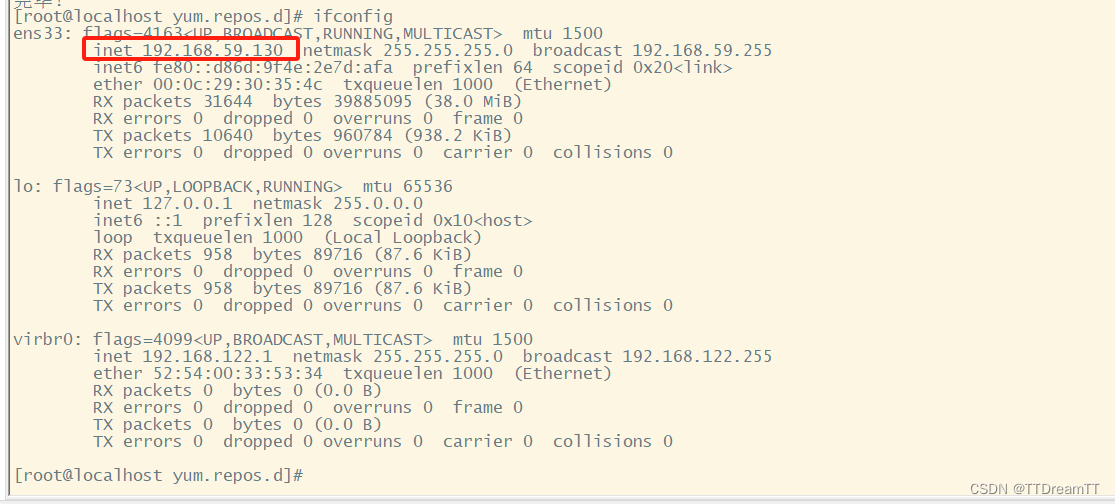
8、能ping通说明成功
ping www.baidu.com。
